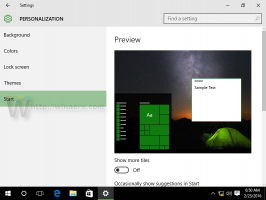Módosítsa a kurzor színét a konzolban a Windows 10 rendszerben
A Windows 10 build 18298-as verziójában számos változtatás történt az operációs rendszer beépített konzolalrendszerén. Van egy új „terminál” lap a konzolban, amely lehetővé teszi a Parancssor, a PowerShell és a WSL számos új beállításának módosítását. Az egyik a kurzor színének megváltoztatása.

A Windows Console alrendszert a Windows 10 bizonyos beépített alkalmazásai használják, beleértve a Parancssor, PowerShell, és WSL. A Windows 10 Build 18298-ban, amely a közelgő 19H1 funkciófrissítést képviseli, vagy más néven 1903-as verziót, a konzol új opcióinak készletét találja.
Hirdetés
Ezek a beállítások "kísérleti jellegűek", mert bizonyos helyzetekben előfordulhat, hogy nem úgy viselkednek, mint te elvárható tőlük, előfordulhat, hogy nem kerül be a következő operációs rendszer-kiadásba, és teljesen megváltozhat a végleges verzióban OS.
Az egyik a kurzor színe. A konzolablak alapértelmezett kurzorszíne a háttérszín számított inverze. A felhasználó beállíthatja az általa választott egyedi színre.
A konzolpéldány megnyitásához használt konkrét parancsikonhoz lesz beállítva. Például. Ha több parancssori parancsikonja van, mindegyikhez külön beállíthatja a kívánt kurzorszínt. Így a PowerShellnek, a WSL-nek és a parancssornak saját független beállításai lehetnek.
A kurzor színének megváltoztatása a konzolon Windows 10 rendszerben,
- Nyiss egy újat parancssor ablak, emelt parancssor, PowerShell, vagy WSL.
- Kattintson jobb gombbal az ablak címsorára, és válassza ki Tulajdonságok a helyi menüből.

- Váltson a Terminál lapra.
- Alatt Kurzor színei, állítsa be az egyéni kurzorszínt a "Szín használata" opció engedélyezésével.

Tipp: A megfelelő színérték megtalálásához nyissa meg Microsoft Paint és kattintson a Szín szerkesztése gomb. A szín párbeszédablakban válassza ki a kívánt színt a mellékelt vezérlőkkel. Most jegyezze fel az értékeket Piros:, Zöld:, és Kék: dobozok.
A szín párbeszédablakban válassza ki a kívánt színt a mellékelt vezérlőkkel. Most jegyezze fel az értékeket Piros:, Zöld:, és Kék: dobozok.
Kész vagy! Valami ilyesmit kaphatsz:

Tipp: A Windows 10 rendszerben a Microsoft lehetőséget adott egy félig átlátszó konzolablakra a cmd.exe és a PowerShell számára. Egy kevésbé ismert funkció, hogy az aktuális ablak átlátszósági szintjét gyorsbillentyűkkel menet közben is módosíthatjuk. Lát
Módosítsa a parancssor átlátszóságát a Windows 10 rendszerben a gyorsbillentyűkkel
Érdekes cikkek:
- Rögzítse a rendszergazdai parancssort a tálcára vagy a Startra a Windows 10 rendszerben
- Használja a Ctrl + egérgörgőt a Windows 10 konzol nagyításához
- Töltse le a hivatalos Windows parancsreferenciát több mint 250 konzolparancshoz
- Töltse le a Windows 10 parancssor színsémáit
- ... és több!